怎么给c盘增加空间 怎么给c盘分配更多空间

给c盘增加空间的方法如下:1、用系统的磁盘清理工具来清理C盘中的无用文件,从而释放更多的空间;2、使用分区工具为C盘扩容,通过使用其它盘的空间来扩大C盘;3、删除C分区内无用的文件,将可安装在其它分区应用软件卸载,重新安装时选C分区以外的分区都可以有效增加空间。

扩展C盘空间的具体步骤如下:
方法一:
1、首先右键单击“我的电脑”,点击“管理”即可进入管理界面。
2、在“磁盘管理中”,先右键“D盘”选择“删除卷”,点击“是”。如果不删除卷就会出现扩展卷时选项呈灰色而不能扩展的情况。
3、右键单击“C盘”选择“扩展”,在弹出页面点击“下一步”。
4、设置“空间容量”,点击“下一步”,点击“完成”即可实现对C盘空间的扩展。
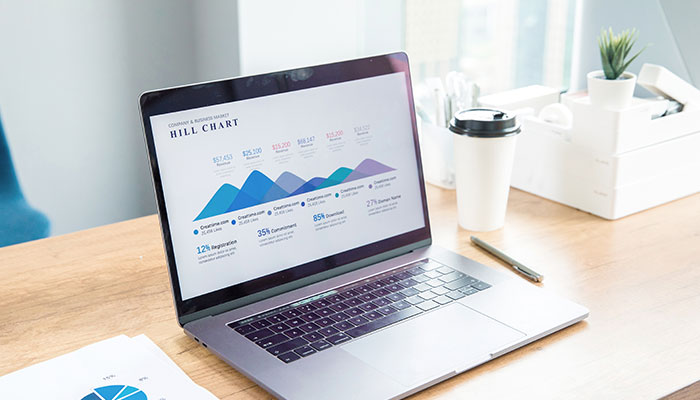
方法二
1、运行分区助手,选择您需要扩容的分区。
2、右键单击该分区上弹出快捷菜单,选择“调整分区大小”选项。
3、然后拖动双向箭头或直接输入一个适当的分区大小,最后单击“确定”按钮确认。
4、在点击“确定”后会返到主界面,这里在顶部工具栏上,单击“应用”按钮来提交这个分区操作使用之生效。

 91
91 
 84
84 
 84
84 
 84
84 
 82
82 
 81
81 
 88
88 
 90
90 
 77
77 
 90
90 版权所有 Copyright©2022 生活百科 版权所有
联系邮箱:baike#shbk.net